
MyCollection内のコラボレーター(Collaborators)の設定方法を教えてほしい。

販売するNFTを、複数の人で管理したいんだけど可能?

こんな疑問にお答えします。
OpenSeaのマイコレクション(MyCollection)内には、コレクションを複数のウォレットで管理するための”コラボレーター(Collaborators)”という機能があります。

マイコレクションは、NFTを並べておく「お店」のようなイメージですね。
コラボレーターを登録しておくと便利な場合もあるので、本記事で解説します。
コラボレーター(Collaborators)機能とは?

コラボレーターとは、「OpenSeaのNFTコレクションを、複数人で管理できる機能」です。
複数人数でなくとも「自分のメインウォレット+自分のサブウォレット」という「自分の複数ウォレットによる管理」も可能です。
コレクションを「NFTを販売するお店」だとすると、
- 自分のメインウォレット:店長
- コラボレーターで追加するウォレット:副店長
というイメージが近いかと思います。
コラボレーター(Collaborators)機能のメリット
コラボレーターを追加設定しておくことで、以下のようなメリットを得ることができます。
- 複数人数で、コレクション管理ができる(運営が楽になる)
- 自分のメインウォレットに不具合が生じた場合に、他のウォレット(サブウォレット)からコレクションを操作することができる

大人数でコレクションの運営をしたい場合や、「メインウォレットで接続できなくなった場合のリスク管理」として活用できます。
ちなみにNFTの世界では「サブウォレットが割と必須」です。
上記のようなリスク管理や、「詐欺に合わないための対策」として絶対に作っておいた方がいいのでまだの方は以下の記事を参考にどうぞ。

無料で、簡単にできます。
参考記事:メタマスク(MetaMask)を複数ダウンロードする方法【ハッキング対策用ウォレット作成】
MyCollectionとコラボレーターを紐付ける手順
以下で、コラボレーターを設定する手順を解説していきます。
コラボレーターを追加するには、事前にMyCollectionというコレクションページを作成する必要があります。
まだの方は、こちらの記事を参考にどうぞ。
MyCollectionとコラボレーターを紐付ける方法
自分で作成したMy Collection のページを開きます。
右上の【…】をタップ。
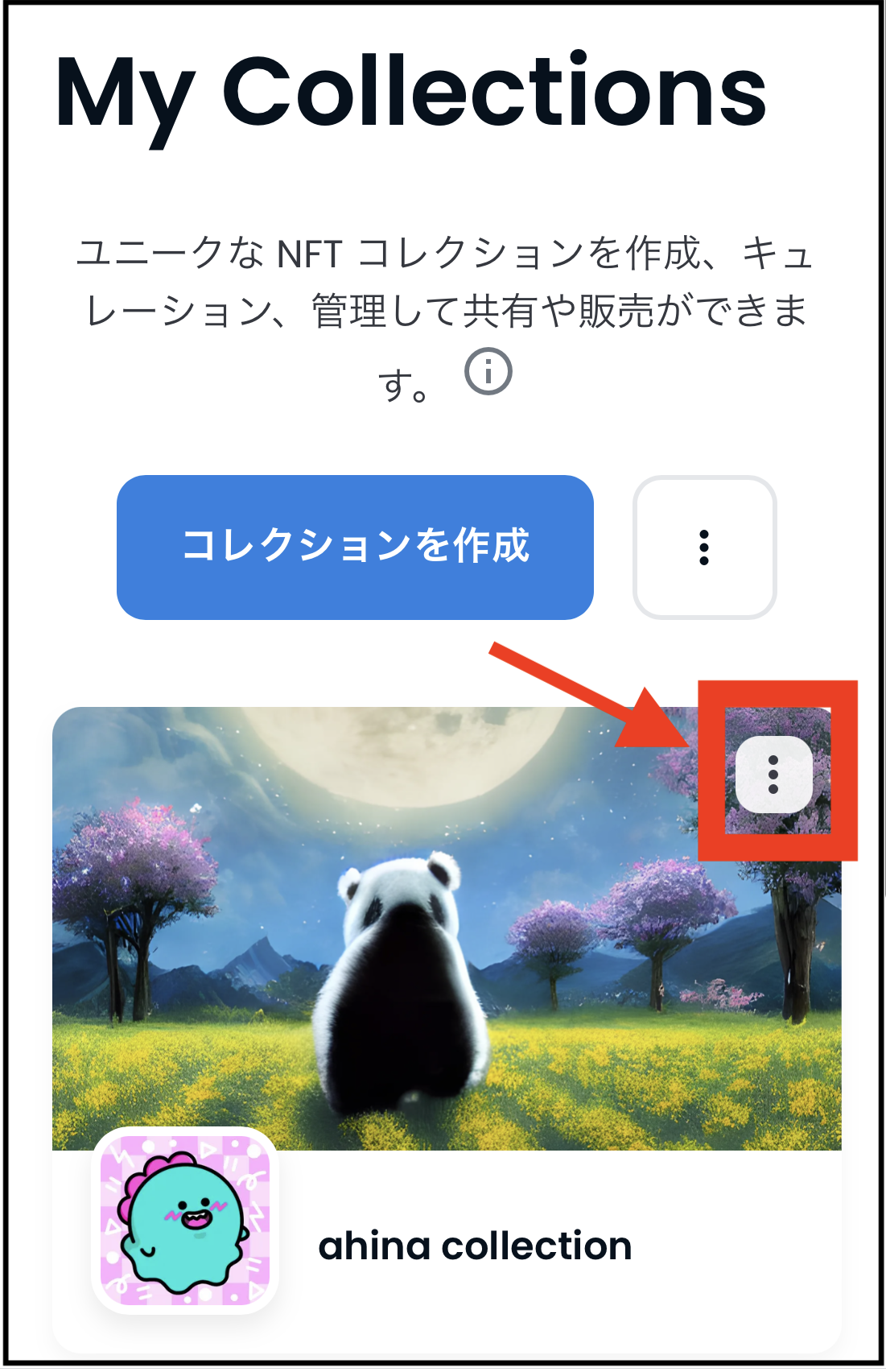
【編集】をタップ。
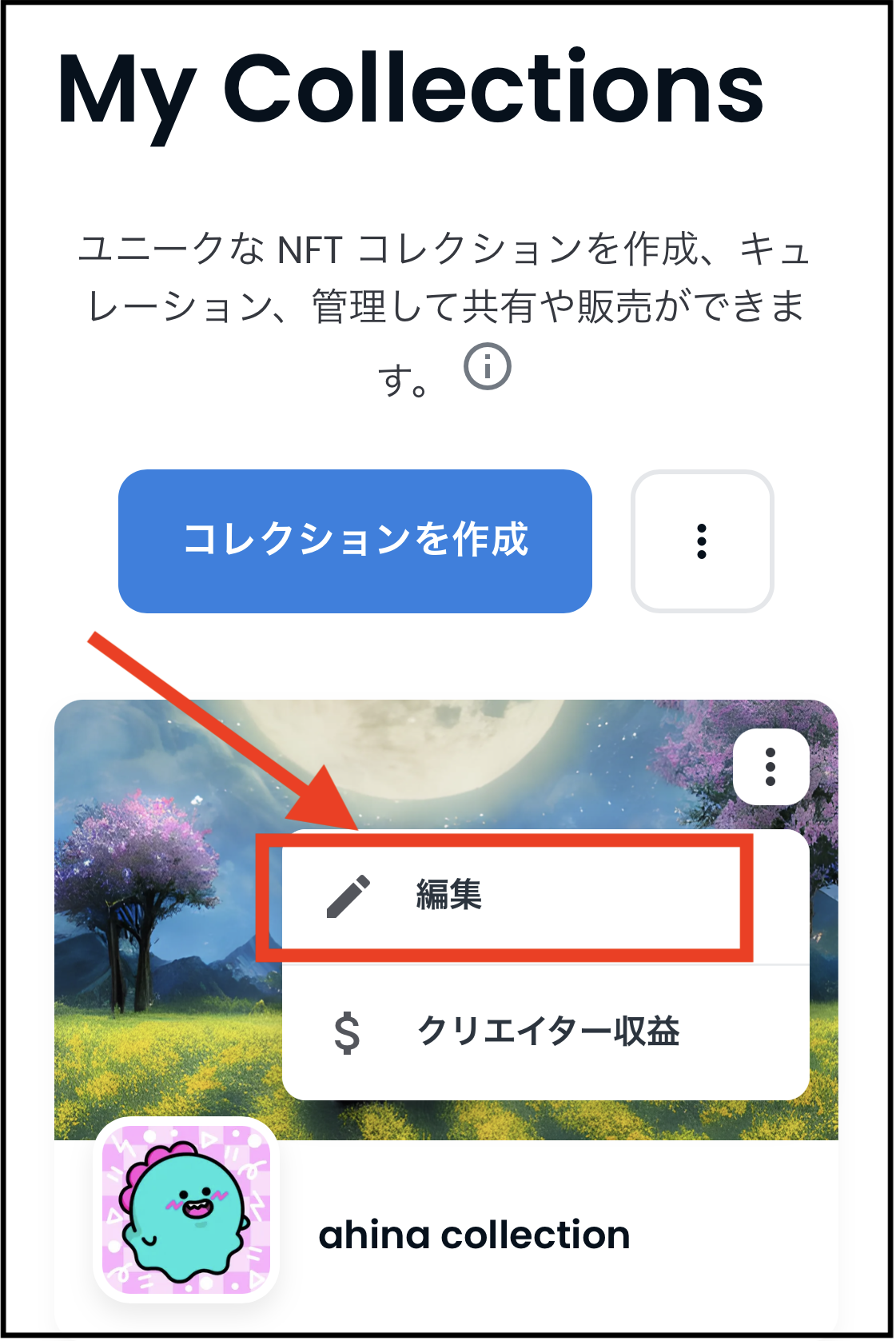
「マイコレクションを編集」と表示されるので、下にスクロールします。
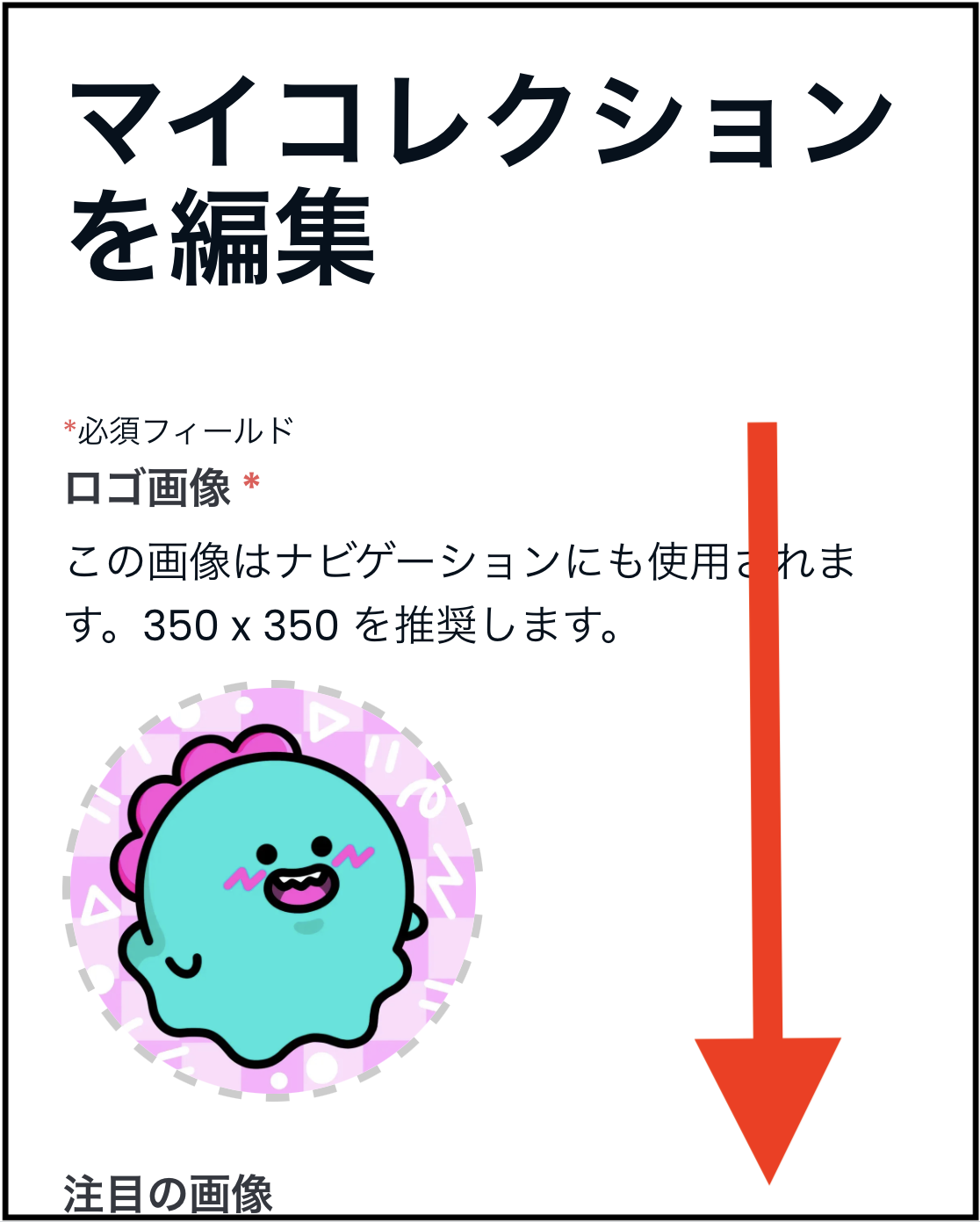
【コラボレーターを追加】をタップ。
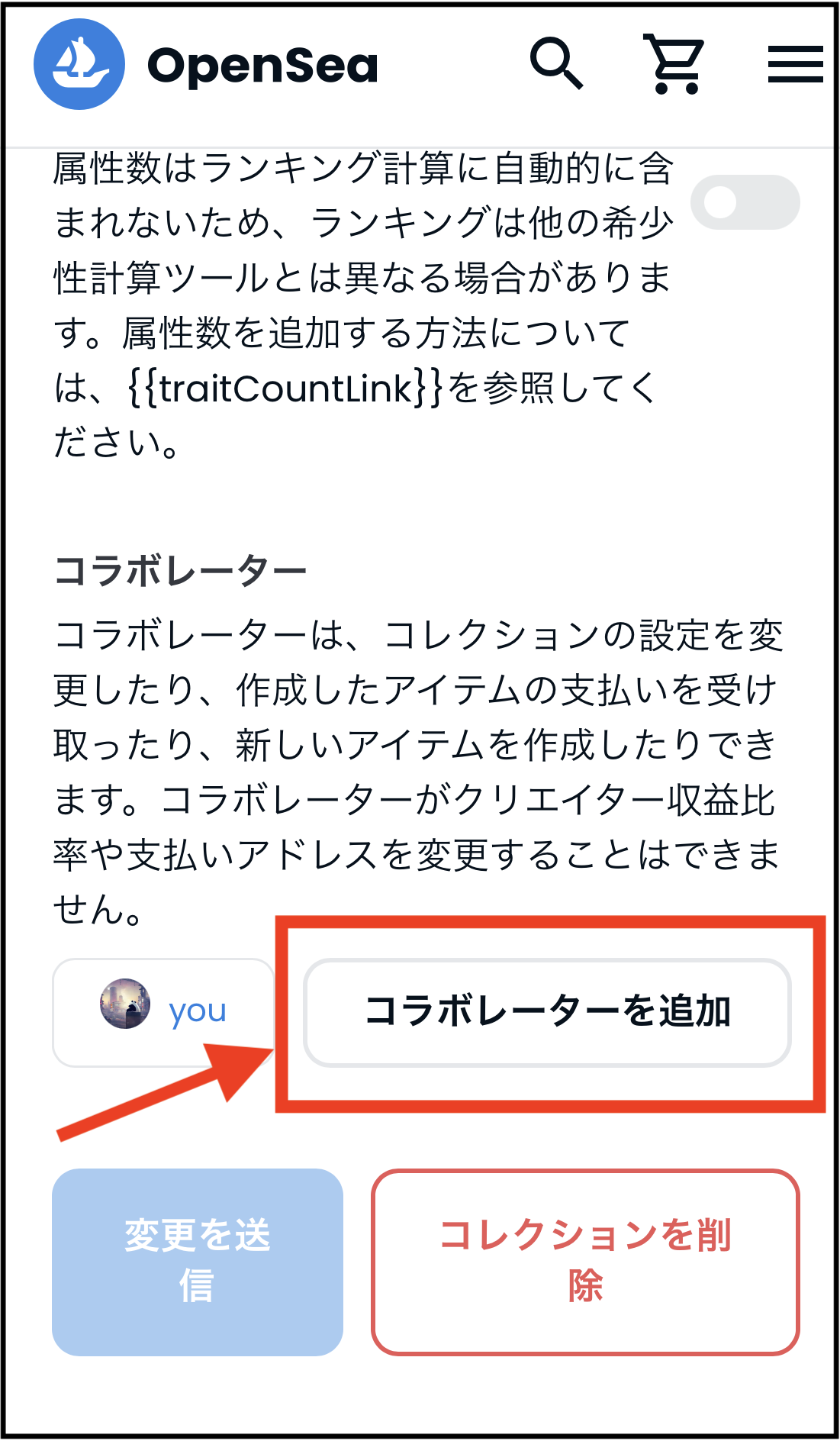
Addressの欄に、追加したいウォレットのアドレスを貼り付けます。
合わせて読みたい →【初心者向け】メタマスク (MetaMask)のウォレットアドレスを確認する方法
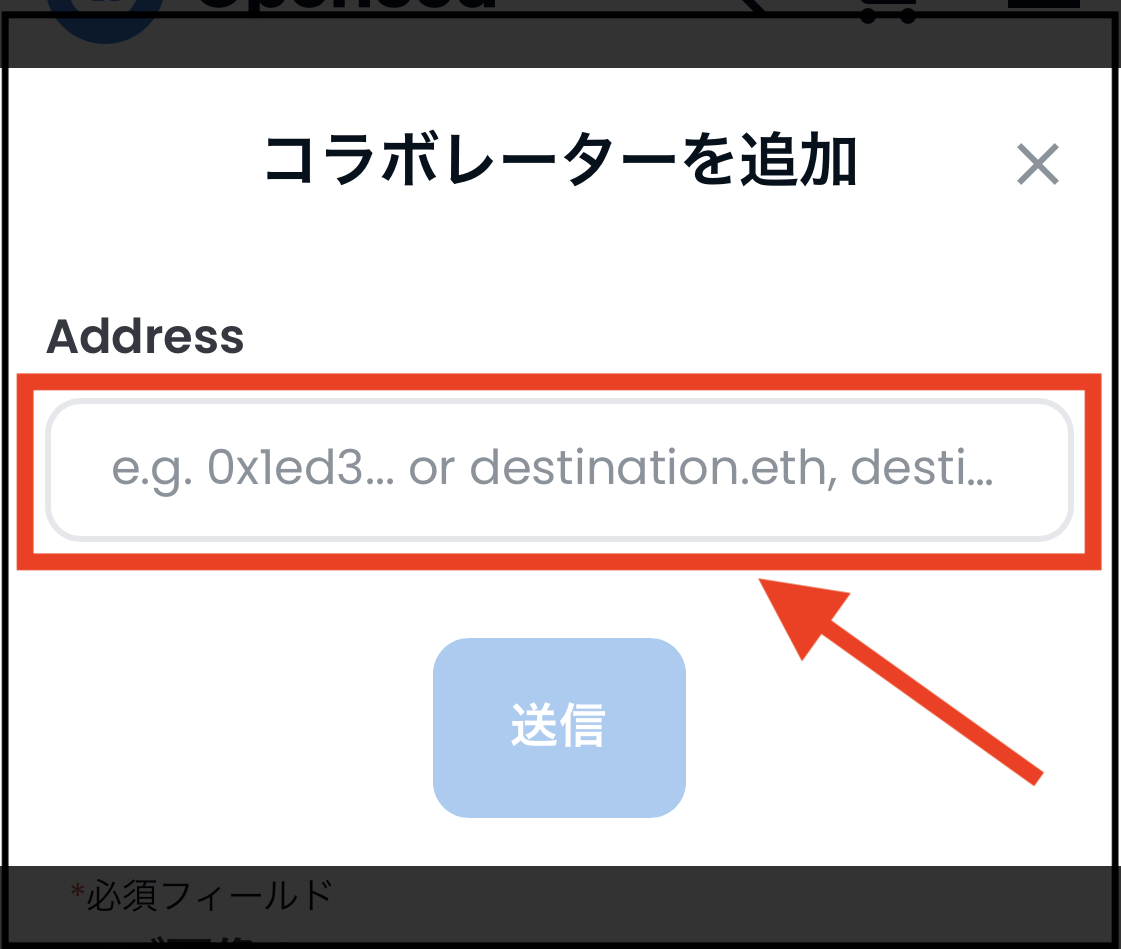
アドレスを貼り付けたら【送信】をタップ。
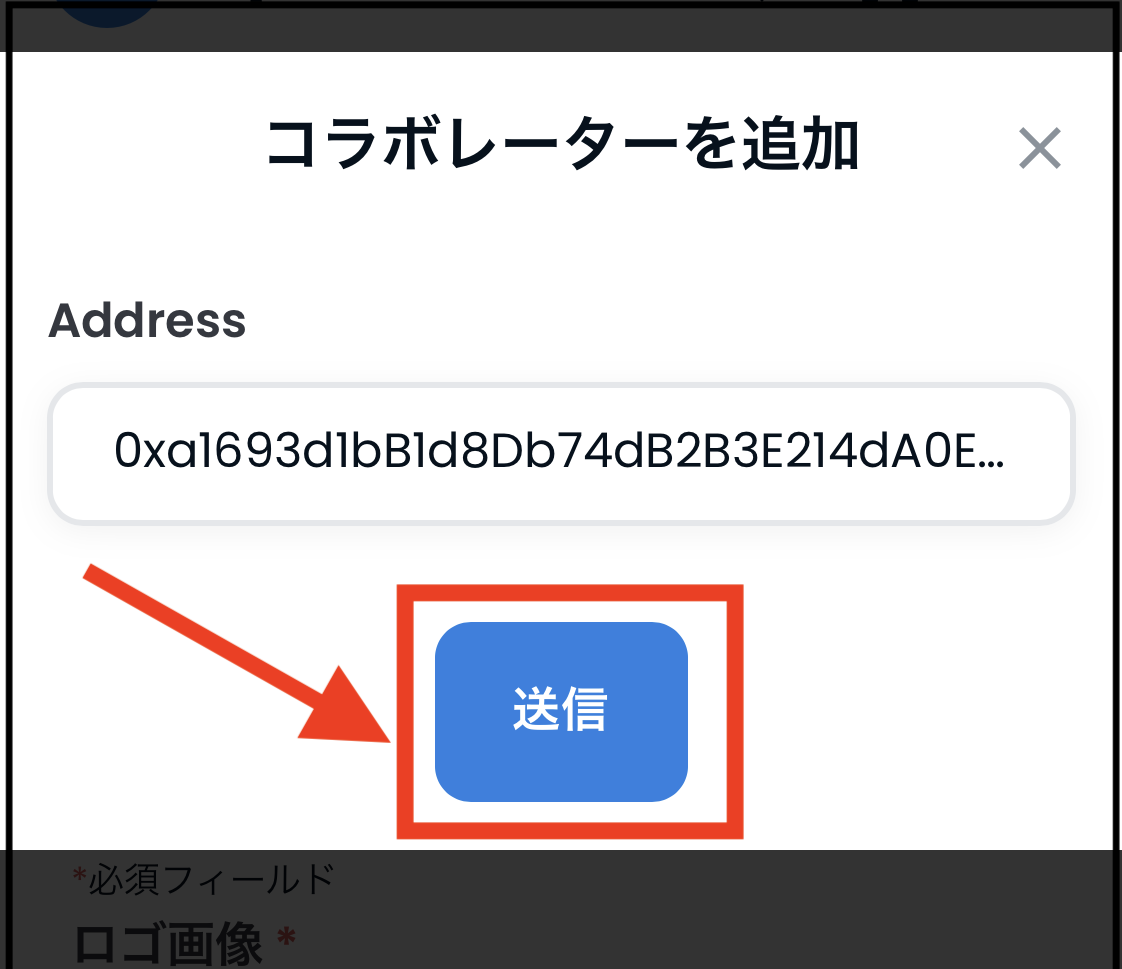
「コラボレーターの追加に成功しました」と表示されればOKです。
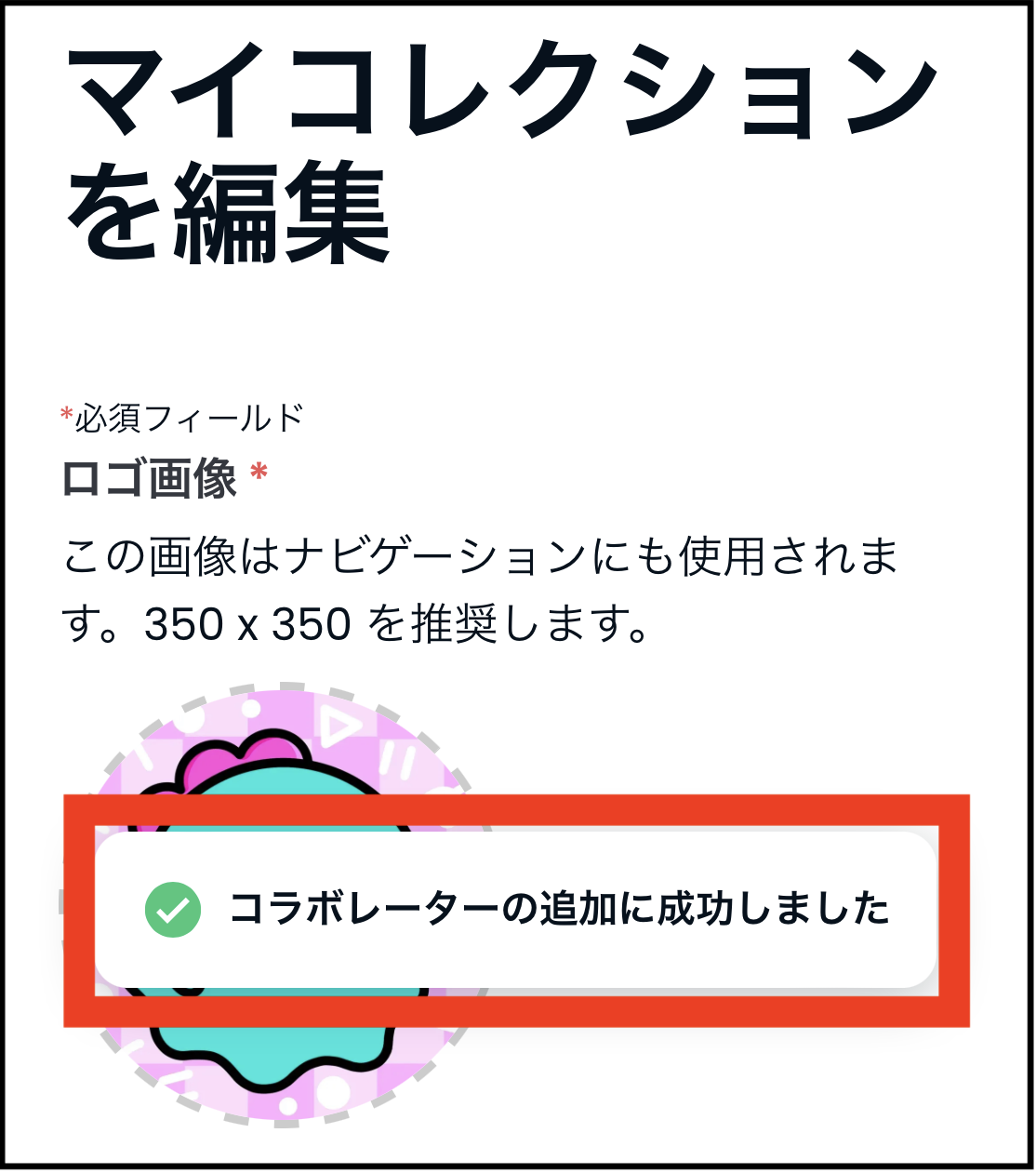

↓新しいコラボレーター が追加されています。
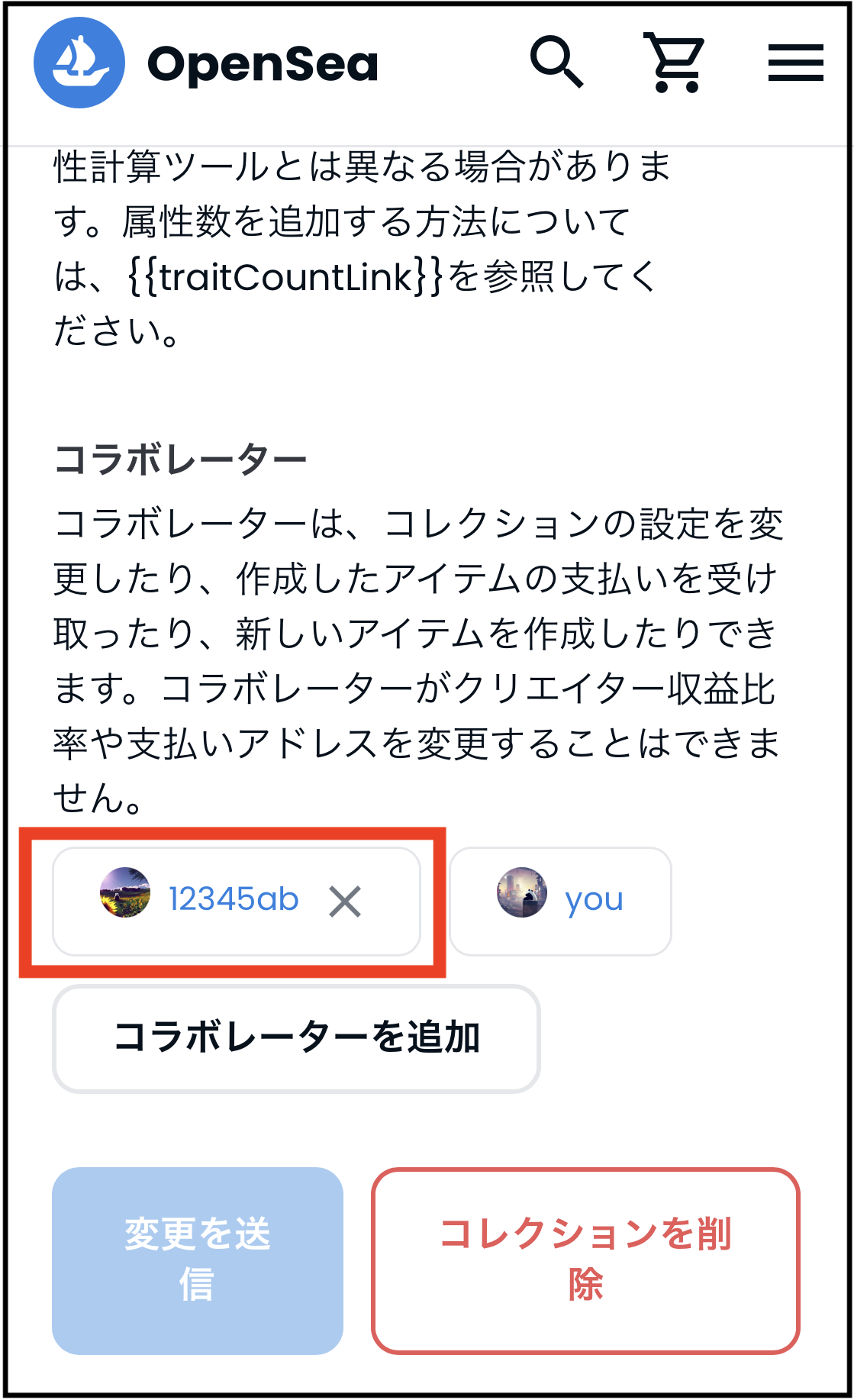
コラボレーターも、マイコレクションを編集できるようになります。


以上で、コラボレーターの設定は完了です。簡単ですね!
コラボレーターを追加するときの注意点
コラボレーターは、「クリエイター収益比率」「支払アドレス」を変更できない
コラボレーターを設定すると、追加されたコラボレーターは「コレクションの編集作業」をすることができます。

ヘッダー画像を変えたり、新しいアイテムを作成することが可能です。

ただし、
- クリエイター収益比率
- 収益の支払アドレス
の変更はできません。

上記の変更が可能なのは、「最初に登録したメインウォレットのみ」です。
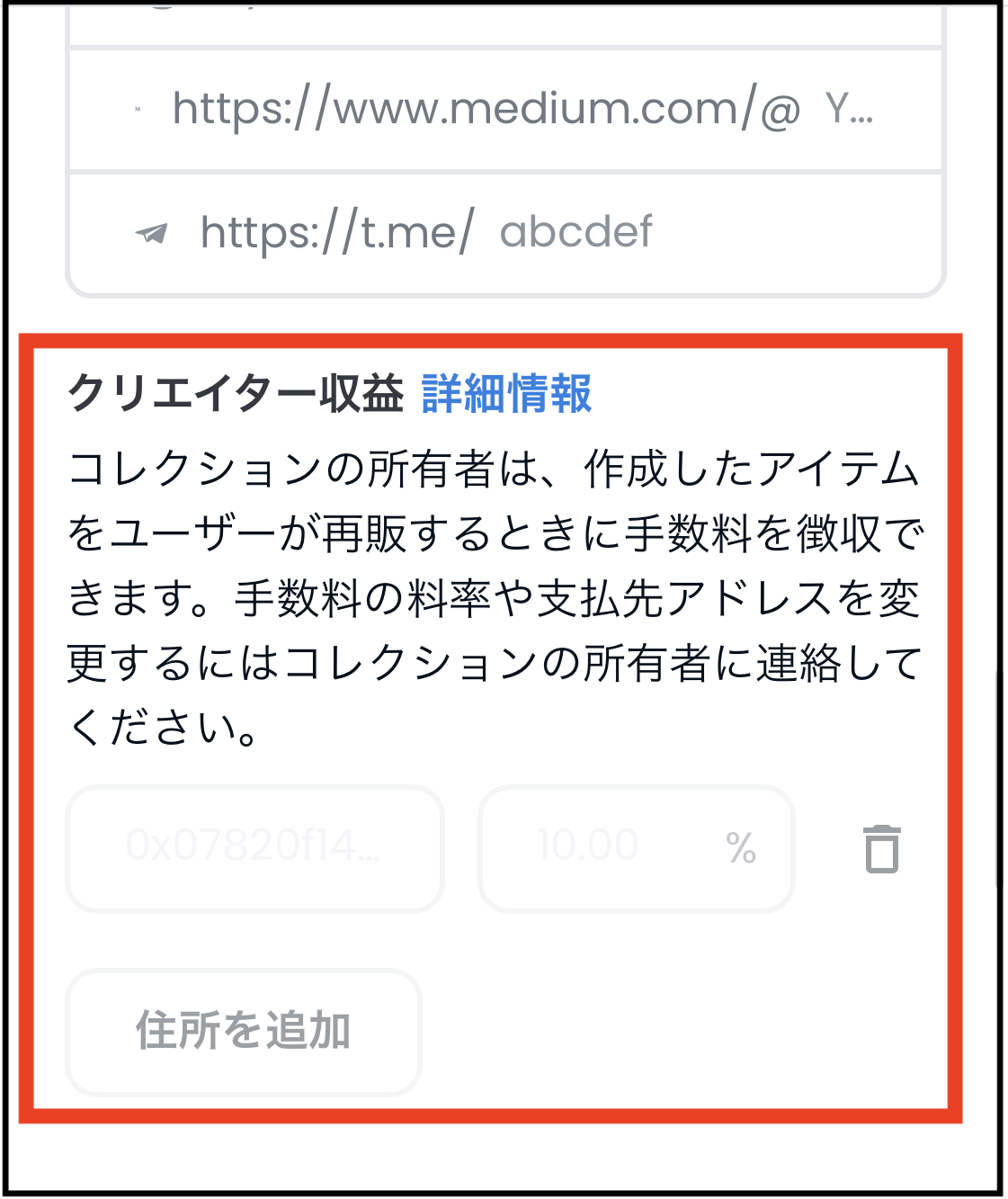

↑画面には表示されますが、赤枠内は編集できないようになっています。
また、「コラボレーターが、メインのウォレットを削除すること」もできません。
以下は「コラボレーター のウォレット」でコレクションにログインしている画像です。

「×」と表示されているのは自分のところだけ。
メインのアドレス(ashinaの方)には「×」が表示されておらず、削除できないようになっています。
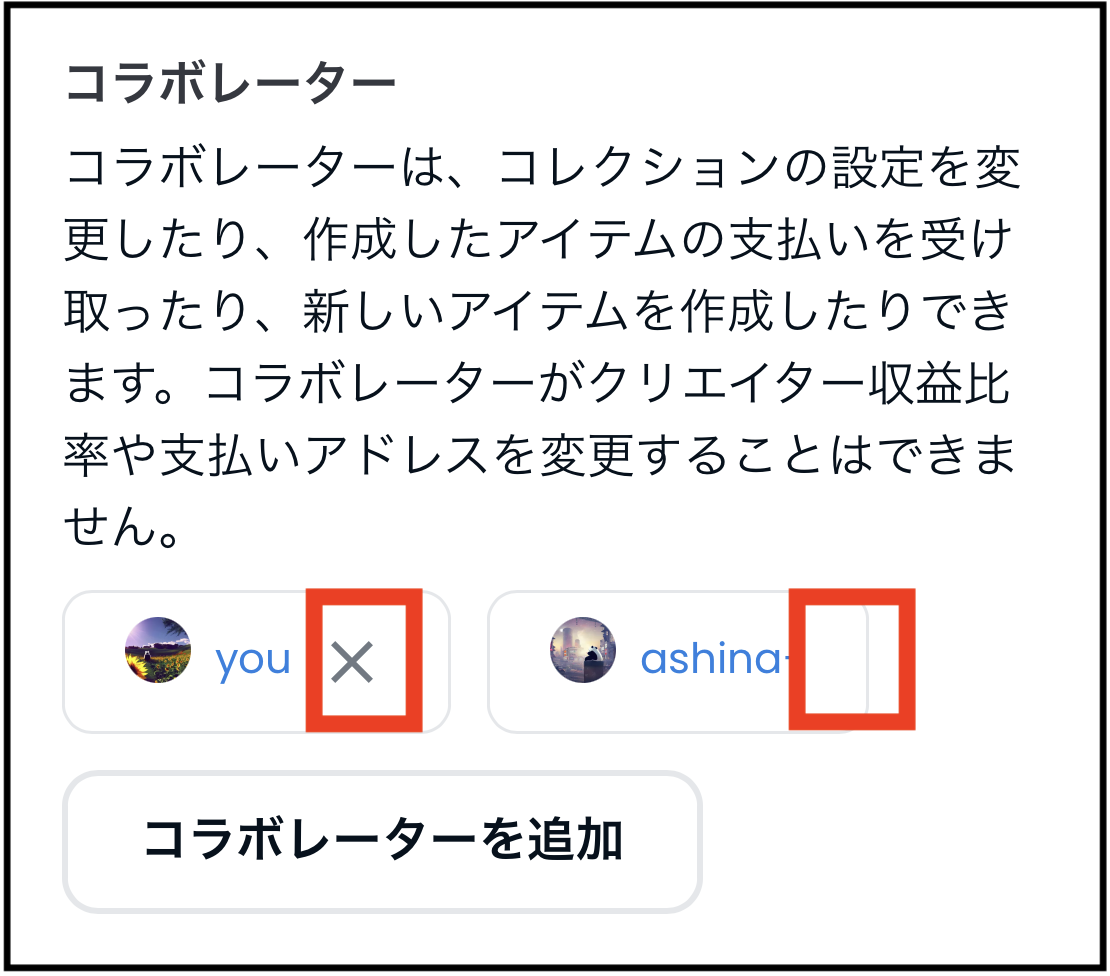

「最初に登録したメインウォレットの権限が一番強い」と覚えておきましょう。
まとめ
MyCollection内のコラボレーター(Collaborators)を設定する方法について解説しました。
「試しにNFTを販売してみる」という気軽な場合はコラボレーターは不要ですが、本格的にNFTを売り出していく場合には設定しておいた方が良いかと思います。

リスク分散のためにも、登録しておこう。
今回は以上です。



コメント